Kiitus Viva ülevaates
Kasutage Microsoft Viva ülevaaterakenduses kiitust, et tunnustada oma töötajate ja töökaaslaste panust. Kiitussõnumid kuvatakse Teamsis teatistena. Teamsi kanali vestluses saate lasta kiitussõnumi edastada eravestluses või laiema tuvastuse eesmärgil.
Märkused:
-
Kiitusrakendus on Microsoft Teamsi sõnumside laiendus, millele pääseb juurde Viva ülevaaterakenduses. Lisateavet leiate teemast Sõnumside laiendused.
-
Kiitus pole saadaval Microsoft 365 kaitseministeeriumi (DoD) keskkonnas.
Saada kiitus
Kiituse saatmiseks avage kiitusfunktsioon ühel järgmistest viisidest.
-
The Viva Insights Home tab.
-
Teamsi sisupaan.
Lisaks saate seada meeldetuletusi, et saata kolleegidele regulaarselt aklaevasõnumeid ja vaadata oma kiitusajalugu. Lisateavet leiate teemadest Kiituse meeldetuletuse seadmine ja P-sttõuseb ajalugu .
Saada kiitus viva ülevaate menüüst Avaleht
-
Otsige jaotisest Soovitatavtöökaaslastele kiituse saatmine üles ja valige nupp Saada kiitus .
-
Kiituse helilooja avanemisel lisage väljale Adressaat selle isiku nimi, keda soovite kiita.
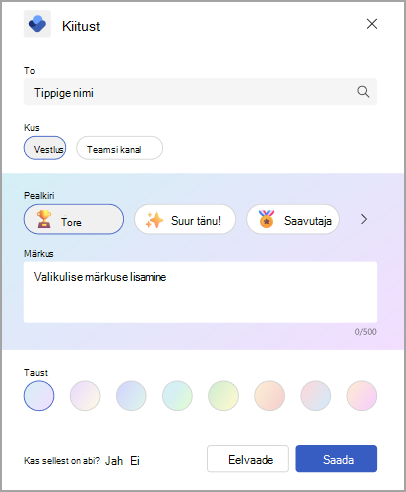
-
Soovi korral saate selle kiituse koopia jagamiseks kasutada välja Jaga koopiat (valikuline). Hakake lihtsalt adressaadi valimiseks nime tippima.
Näpunäide.: Sama isik ei saa olla väljal Adressaat ja tema nime väljal Anna koopia ühiskasutusse kasutajaga. Kui te ei leia kedagi, tippides tema nime väljale Anna koopia ühiskasutusse , veenduge, et ta pole juba otsene adressaat.
-
Valige väljal Koht , kuidas soovite oma kiitust kuvada – kas ainult teie ja adressaadi vahel või kõigile Teamsi kanalis olevatele liikmetele.
-
Kiitussõnumi privaatseks kuvamiseks 1:1 vestluses teie ja adressaadi vahel valige Vestle. See suvand on saadaval ainult siis, kui teie ja adressaat olete juba ühes Teamsi vestluses osalenud.
-
Selleks et kõik Teamsi kanali või alamkanali liikmed näeksid kiitussõnumit, vali Teamsi kanal. See suvand on saadaval ainult siis, kui kõik kiidusaajad on teie valitud Teamsi kanalis või alamkanalis osalejad.
-
-
Valige pealkiri või jätke see vaikevalikuks: Vägev.
-
(Valikuline) Lisage väljale Märge isikupärastatud sõnum, mis koosneb kuni 500 märgist.
-
(Valikuline) Valige kiitussõnumi jaoks taustavärv .
-
(Valikuline) Kui soovite vaadata, kuidas sõnum pärast saatmist välja näeb, valige Eelvaade .
-
Kui soovite redigeerida, valige Redigeeri.
-
Kui see on valmis, valige nupp Saada .
Teamsi sõnumiribalt kiituse saatmine
Kiituse saatmiseks otse Teamsi kaudu saate kasutada kiitussõnumite laiendust.
Teamsi sõnumsidelaiendi kasutamiseks tehke järgmist.
-
Kui olete Teamsis vestlusaknas, minge väljale Tippige sõnum ja valige ikoon Kiitus . Kui ikooni Kiitus ei kuvata, valige paremal olev nupp + , et avada menüü Toimingud ja rakendused . Kui te ei näe üksuste loendis kiitust, kasutage otsinguriba, tippides selle leidmiseks "kiitust".
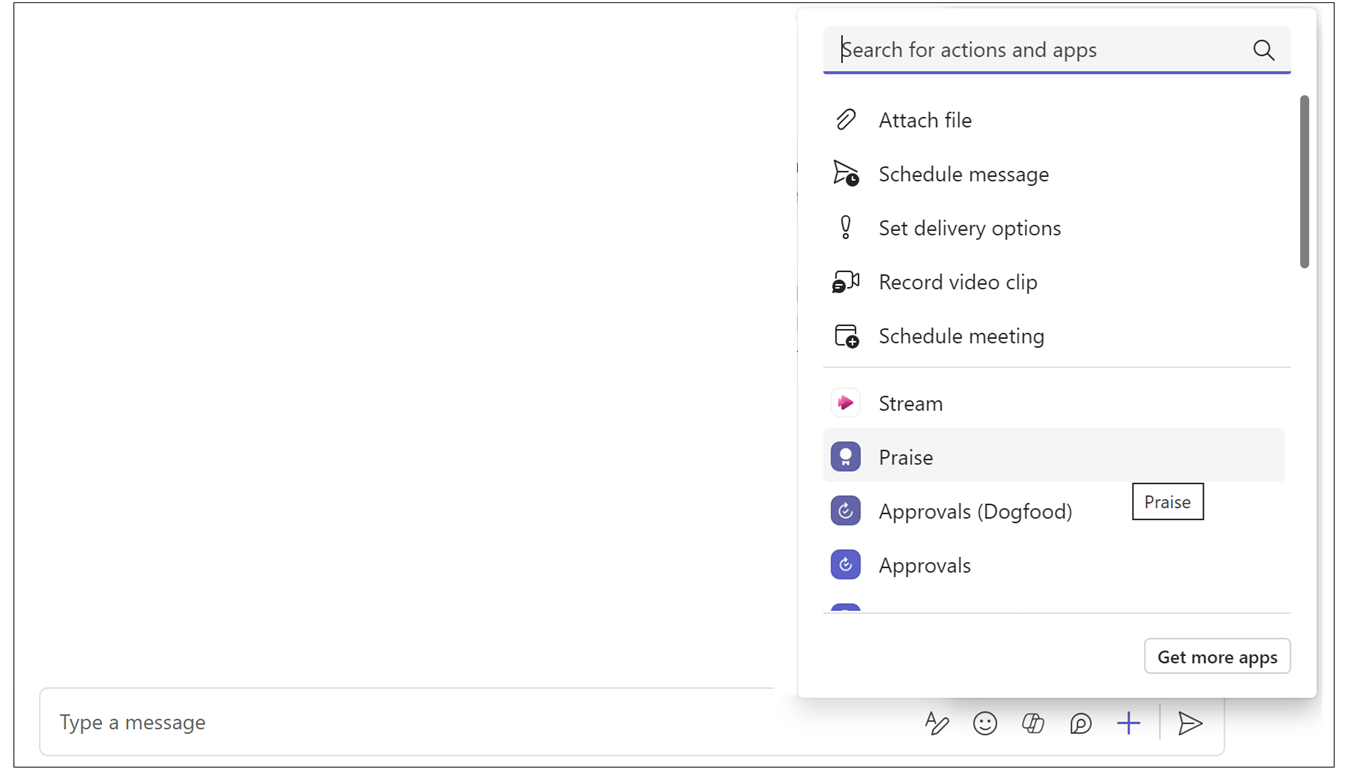
-
Kui olete rühmavestluses või -kanalis, lisage väljale Adressaat selle isiku nimi, keda soovite kiita. 1:1 vestluses on nimi vaikimisi teine tekstvestluses olev inimene.
Näpunäide.: Sama isik ei saa olla nii väljal Adressaat kui ka väljal Anna koopia ühiskasutusse kasutajaga. Kui te ei leia kedagi, tippides tema nime väljale Anna koopia ühiskasutusse, veenduge, et ta pole juba otsene adressaat.
-
Valige pealkiri või jätke see vaikevalikuks: Vägev.
-
(Valikuline) Kui soovite selle kiituse koopiat jagada kellegi teisega oma ettevõttes, laiendage väljast Adressaat paremal asuvat noolt. Adressaadi valimiseks hakake tippima.
-
(Valikuline) Lisage väljale Märge isikupärastatud sõnum, mis koosneb kuni 500 märgist.
-
(Valikuline) Valige kiitussõnumi jaoks taustavärv .
-
(Valikuline) Kui soovite vaadata, kuidas sõnum pärast saatmist välja näeb, valige Eelvaade.
-
Valige Saada.
Kiituskanal Viva ülevaates
Kiituskanali vaatamiseks valige kaardil Kiituse saatmine kolleegidele link Kõikkiitused (kas avalehel või vahekaardil Heaolu). Kui olete saanud kiituse, näete kuut viimast kiitussõnumit. Samuti saate vaadata kiitust, mille olete saatnud või kiita sõnumeid, mida teised on teiega jaganud , kasutades rippmenüüd Kõik kiitused sellel lehel.
Kiitusmetuletuste seadmine
Tuleta endale meelde, et saada kolleegidele kiitust. Kiituse meeldetuletused on alati korduvad; see aitab teil luua harjumuse anda kolleegidele teada, et te hindate nende panust.
Märkused:
-
Kiitusmeeletuletusi saate ajastada iga nädalapäeva jaoks (sh päevad, mis pole Konfigureeritud tööpäevadena Outlooki sätetes).
-
Valitud aeg rakendub iga päev, mil kuvatakse meeldetuletusi. Nädalapäevade jaoks ei saa määrata erinevaid kellaaegu.
-
Meeldetuletus ei pruugi jõuda täpselt plaanitud ajale, kuid enamik meeldetuletusi kuvatakse viie minuti jooksul enne ajastatud kellaaega.
Kiitusmetuletusi saate määrata kas viva ülevaate avalehelt või lehelt Sätted.
Tehke menüüs Avaleht järgmist.
-
Valige kaardil link Kõik kiitused, mis asub nupust Saada kiitus paremal.
-
Häälestage meeldetuletus lehel Kiitus paremal asuva kaardi kaudu soovituste ja trendide all.
Tehke lehel Sätted järgmist.
Märkus.: Sätete lehe avamiseks valige viva ülevaaterakenduse mis tahes kuva ülaservas kolmikpunkt (...) ja seejärel valige Kiitus.
-
Valige vasakpoolsel paanil Kiitus .
-
Nihutage meeldetuletuse kiituse sätetes tumblernupp Meeldetuletus asendisse Sees.
-
Valige meelde tuletatava nädalapäeva ja -päeva kellaaeg.
Konfigureeritud nädalapäeval ja kellaajal tuletab Viva ülevaaterakendus teile kiitust saatma. Meeldetuletusteatise valimisel avatakse kiitusfunktsioon, mille järel saate jätkata artikli Kiituse saatmine menüüst Viva ülevaate avaleht toodud juhistega.
Kiitusajalugu
Märkus.: Kiitusajalugu on saadaval ainult Exchange Online'i postkastidega kasutajatele. Asutusesiseselt majutatud postkaste ei toetata. Plaanide kohta leiate lisateavet meie KKK-st.
Kõigi viimase kuue kuu jooksul saadetud ja vastu võetud kiitussõnumite ajaloo vaatamiseks valige kiituskanali allservas Kuva ajalugu . See ajalugu sisaldab sõnumi pealkirja ja teksti, saatjat ja vastuvõtjat ning saatmiskuupäeva. Teamsi vestluses algse kiituse vaatamiseks valige Mine sõnumisse.
Samuti pääsete juurde oma isiklikule kiitmisajaloole, klõpsates Teamsi kanali postitustes kuvatavas jaotises Kiitmisajalugu läbivaadatud kiitusajalugu. Sellel lingil kuvatakse ainult teie isiklik ajalugu, mida keegi teine ei näe.
Kiitussoovitused
Kiituslehe paremas jaotises näete oma peamiste kaastöötajate kiitussoovitusi. Soovitused pakuvad eelnevalt asustatud soovitusi kiituse saatmiseks signaalide (nt koostöötegevuse) põhjal. Kui olete ülemus, soovitab rakendus meeskonnaliikmeid, keda te pole mõnda aega kiitnud. Sõnumi alustamiseks valige nupp Alusta kiitust .
Kiitke trende
Kiitmistrendid on teile saadaval, kui teil on Viva Insightsi tellimus. Valige vahekaart Trendid , et vaadata oma kiitussõnumite analüüsi (nt saadetud ja vastuvõetud kiiduavalduste arv, suurimad fännid ja saadud ülistused). Ainult teie saate seda teavet vaadata.










